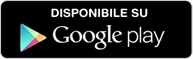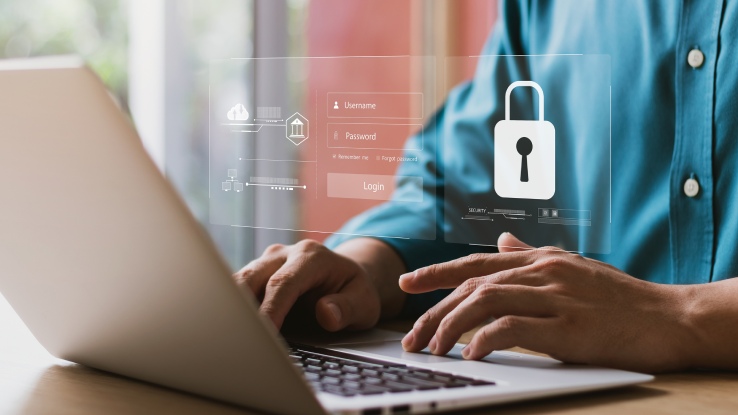Libero Mail App: come personalizzare l’aspetto della tua casella
Ecco come impostare il layout della casella di posta su Libero Mail App: colori, tema scuro, anteprime delle email, avatar e altro ancora
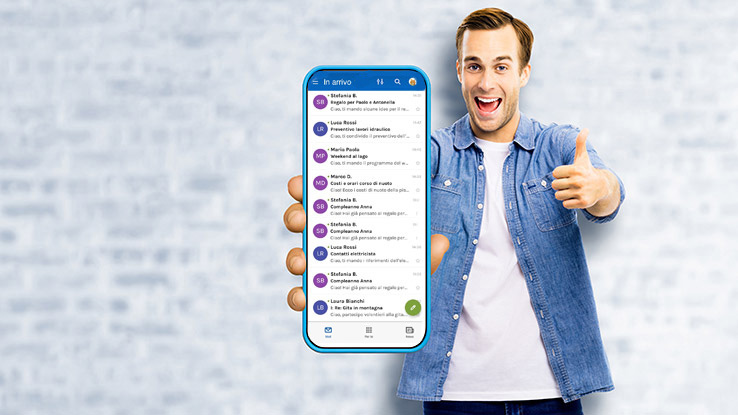
Personalizzare il layout della tua casella di posta elettronica su Libero Mail App è facile e intuitivo, sia da smartphone che da tablet.
Utilizzando l’app di Libero Mail potrai gestire in un unico luogo tutti i tuoi indirizzi email, sia di Libero che di altri provider, utilizzando un colore diverso per ogni account, che sarà così sempre facilmente individuabile. Per chi vuole risparmiare batteria e riposare gli occhi, inoltre, è possibile impostare il tema scuro. L’app consente anche di scegliere come visualizzare l’elenco dei messaggi: con o senza brevi anteprime (snippet).
Libero Mail App è disponibile sugli store Google Play per Android, App Store per i dispositivi Apple e AppGallery per Huawei.
Vediamo insieme come personalizzare il layout di Libero Mail App, dall’impostazione del tema scuro alle opzioni di visualizzazione dei messaggi.
Libero Mail: facile e organizzata, con tante utili funzionalità!
Come impostare il tema scuro sull’app di Libero Mail
Una prima funzionalità per personalizzare il layout della tua Libero Mail App è l’impostazione del tema scuro. Con questa modalità di risparmio energetico potrai ottimizzare la durata della batteria del tuo smartphone e mantenere al meglio le prestazioni del dispositivo. L’alternativa è lasciare impostato il tema chiaro predefinito dopo aver scaricato l’app.
Nella sezione Mail fai tap sull’icona con le due linee orizzontali in alto a sinistra, seleziona la voce Impostazioni e nella sezione Preferenze scegli Aspetto > Tema scuro.
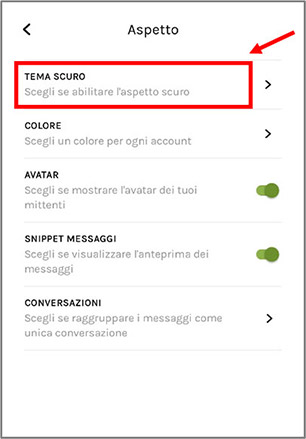
Nella schermata che si apre, si può scegliere tra tre opzioni:
- Tema chiaro, impostato di default quando si scarica l’app
- Tema scuro
- Predefinito da sistema, il tema sarà automaticamente adattato alle impostazioni del tema chiaro o scuro definite per tuo il dispositivo
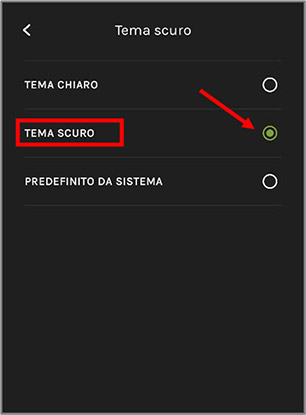
Come scegliere un colore per ogni account
Se utilizzi l’app di Libero Mail per gestire due o più account di posta elettronica, una funzionalità davvero utile è la scelta del colore da associare a ciascun indirizzo. In questo modo, potrai facilmente riconoscere l’account che stai visualizzando.
Per impostare un colore personalizzato per ogni account, accedi alle Impostazioni e nella sezione Preferenze scegli la voce Aspetto. Poi fai tap su Colore e nella schermata che si apre vedrai gli indirizzi di posta elettronica che hai configurato sulla tua app con accanto un quadratino colorato. Fai tap sul quadratino e scegli tra 12 differenti colori a disposizione.
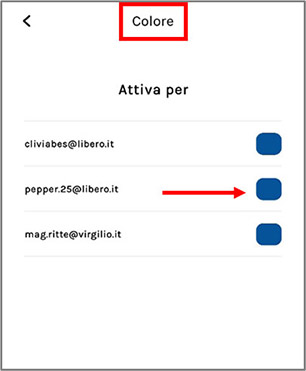
Selezionando uno dei colori disponibili, puoi visualizzarne l’anteprima. Una volta scelto il tuo preferito, fai tap su Conferma.
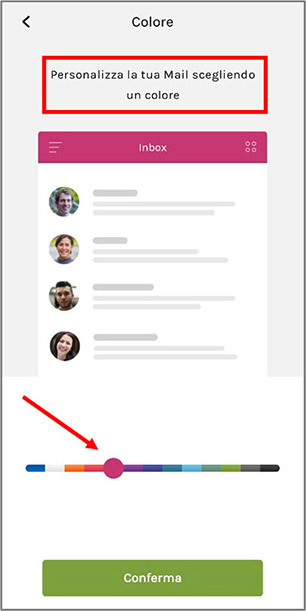
Puoi cambiare il colore anche dall’icona Account in alto a destra, seguendo il percorso Gestione Account > Colore. Si aprirà la schermata dei colori già descritta.
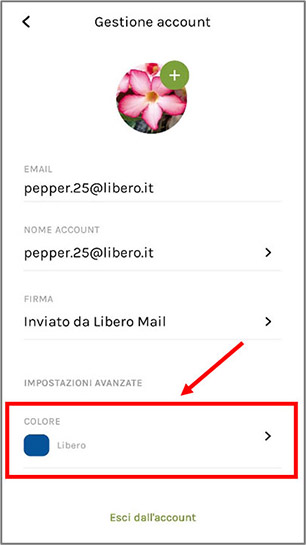
Come configurare la visualizzazione delle email: avatar e anteprime
Nell’app di Libero Mail puoi personalizzare anche la visualizzazione dell’elenco dei messaggi scegliendo se visualizzare gli avatar dei mittenti e le anteprime delle email. Entrambe le impostazioni sono predefinite ma puoi disattivarle secondo le tue preferenze.
La visualizzazione degli avatar ti permette di riconoscere velocemente il mittente grazie al logo o alla foto associata. Per attivarli o disattivarli seleziona Impostazioni > Aspetto > Avatar.
Gli snippet, invece, ti consentono di visualizzare una breve anteprima nell’elenco dei messaggi. Per attivare o disattivare la funzione vai in Impostazioni > Aspetto > Snippet Messaggi.
![]()
Come abilitare la rotazione dello schermo
A volte serve cambiare prospettiva. L’app di Libero Mail ti permette di impostare la rotazione dello schermo, così da poter visualizzare le email in orizzontale semplicemente ruotando il tuo smartphone. Vai in Impostazioni > Applicazione e spunta la voce Ruota schermo.
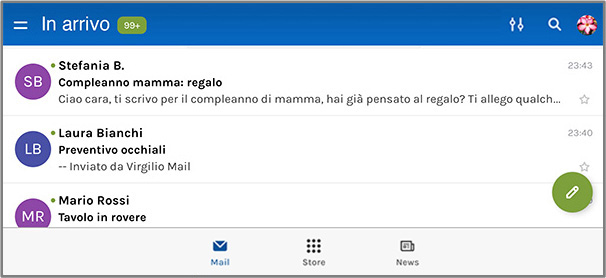
Non hai ancora scaricato la nuova app di Libero Mail? Effettua subito il download